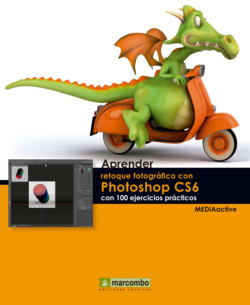Читать книгу Aprender retoque fotográfico con Photoshop CS5.1 con 100 ejercicios prácticos - MEDIAactive - Страница 16
На сайте Литреса книга снята с продажи.
009Corregir las imágenes con demasiado flash
ОглавлениеUSAR EL FLASH EN FOTOGRAFÍA no siempre produce buenos resultados si no se tienen en cuenta determinados factores en el momento de tomar la imagen: exceso o carencia de luz sobre un primer plano, sombras, brillos… Normalmente, los problemas derivados de un uso erróneo del flash que se reflejan en las imágenes pueden corregirse con posterioridad con Photoshop.
IMPORTANTE
Frecuentemente ocurre que al tomar una fotografía, ésta no queda como esperábamos; el problema suele ser el uso incorrecto del flash, sobre todo cuando la cámara digital cuenta con un flash incorporado de activación automática. Por ejemplo, porque el flash se ha disparado cuando no era necesario o porque nos encontrábamos demasiado cerca de la persona o el objeto central, provocando una iluminación del fondo pero no de este primer plano.
1.En esta lección, le mostraremos de qué manera puede solucionar el exceso de flash sobre primeros planos. Para ello, si no dispone de ninguna imagen con este problema con la que pueda practicar, utilice la imagen de ejemplo 010.jpg. En la paleta Capas puede ver que, como es habitual, la imagen está formada por una única capa denominada Fondo, está bloqueada por defecto y no se puede modificar. Haga clic sobre esa capa y, sin soltar el botón del ratón, arrástrela hasta el icono denominado Crear capa nueva, en la parte inferior de la paleta.
Para crear un duplicado de la capa, arrástrela hasta el icono Crear capa; o bien, utilice la opción Duplicar capa desde el menú contextual del panel o desde el menú Capa de la Barra de menús.
2.De este modo, hemos conseguido una nueva capa idéntica a la de fondo, denominada Fondo copia (asegúrese de que la nueva capa se encuentra seleccionada en la paleta). Despliegue el menú que muestra por defecto el texto Normal y elija de la lista el modo de fusión Multiplicar.
3.Photoshop multiplica el color base por el color de fusión, dando como resultado un tono más oscuro. Sin embargo, fíjese que el fondo de la imagen se ha oscurecido demasiado debido a que el modo de fusión se aplica a toda la imagen, no sólo a una parte en concreto. Para devolver a este fondo la luminosidad original, utilizaremos las máscaras de capa. Pulse la tecla Alt de su teclado y, sin soltarla, haga clic sobre el icono Máscara de capa, que muestra un cuadro con un círculo en su interior en la parte inferior de la paleta Capas.
Si pulsa la tecla Alt mientras crea la máscara de capa, ésta se crea de color negro. Si no pulsa esta tecla, la máscara se creará de color blanco.
4.Como puede comprobar en la paleta, se ha agregado una máscara de capa negra que oculta la capa correspondiente al modo de fusión Multiplicar. Ahora debemos pintar manualmente las áreas situadas en primer plano, las que desde un principio nos interesaba retocar. Para ello, en primer lugar, invierta los colores frontal y de fondo, de manera que el color frontal pase a ser blanco pulsando la doble fecha curvada del panel Herramientas.
5.A continuación, active la herramienta Pincel, la octava del panel de herramientas y ajuste para su uso un diámetro maestro de unos 80 píxeles desde el Panel de control.
Ajuste las opciones Tamaño y Dureza teniendo en cuenta las características de la imagen con la cual esté trabajando.
6.Ahora, simplemente pinte mediante clics la parte de la imagen que desee oscurecer, poniendo especial atención en no pintar la parte en la que la iluminación es la adecuada. El resultado final será un mejor equilibrio de la luz del flash.